win10怎么设置设置777权限|win10设置777权限的方法
更新时间:2017-01-12 08:41:03作者:ujiaoshou
所谓的777权限就是指的用户对于某个文件进行读取、写入和执行的操作。在日常使用电脑的时候用得也很广泛,特别是你在对某个文件进行修改和保存的时候会提示没有对应的权限就需要修改文件的权限在进行操作。那么下面就说说win10怎么设置设置777权限。
win10设置777权限的方法:
1、首先找到想要设置777权限的文件或者文件夹,鼠标点击右键打开文件或者文件夹的操作菜单栏,选择属性(在菜单列的最后一项)点击左键,进入到属性设置界面。
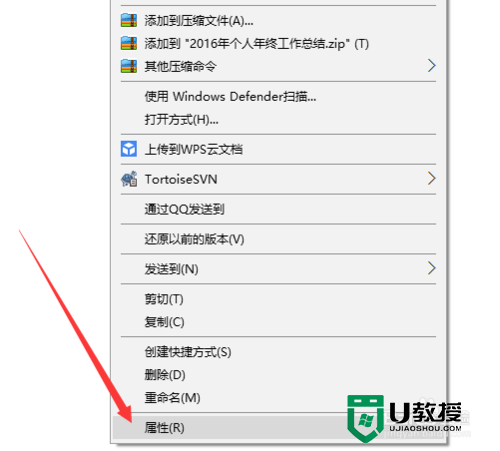
2、在属性页面的常规页面,可以设置文件的属性,设置文件为只读那么文件就不能就行修改和编辑。设置文件为隐藏那么在不显示隐藏文件的情况下是不能看到该文件的。
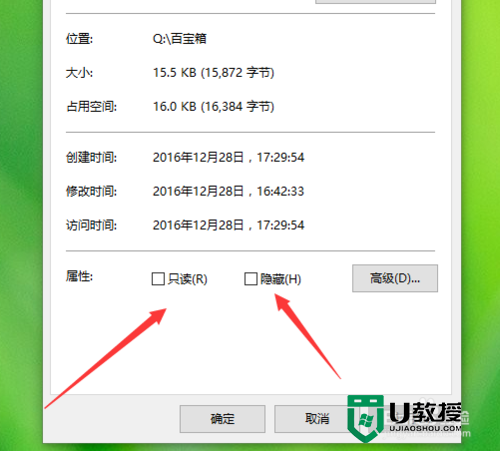
3、要设置文件或者文件夹的777权限需要在属性页面中选择安全页面。这里顺便说一下详细信息页面,里面可以设置文件的作者、文件类型等信息。
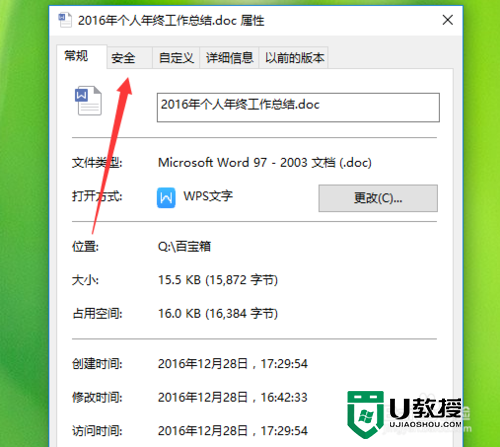
4、在安全信息设置界面上半部分是当前计算机所拥有的所以角色,需要选择其中一个角色进行权限的设置,只有拥有最高权限的管理员帐号才能设置所以的帐号权限。
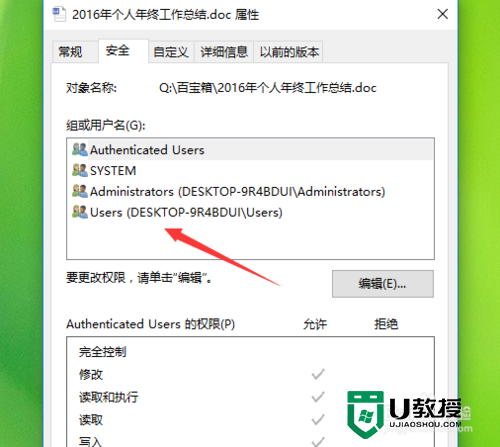
5、在选择好想要设置的角色之后点击编辑按钮(权限默认是不能直接修改的),然后下面的权限就可以编辑了,只需要在想要获取的权限前面将勾勾选上就行。
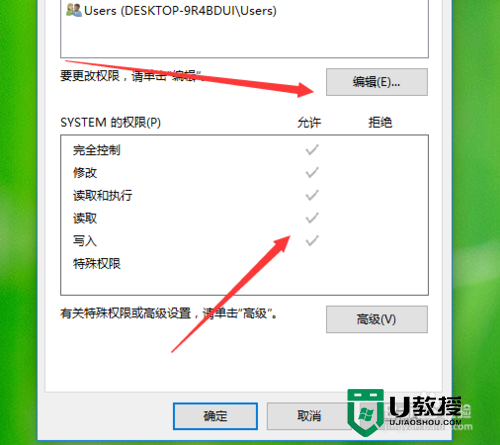
6、要直接设置777权限只需要在‘完全控制’前面把复选框给勾上就行了。然后点击弹出框的应用按钮(及时生效),然后点击确定按钮保存设置。最后关闭文件属性设置页面就行了。
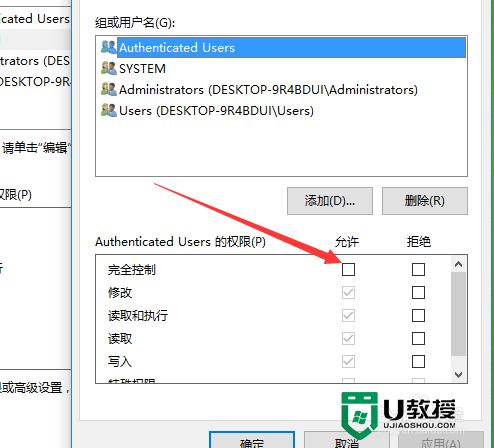
以上就是【win10怎么设置设置777权限】的全部内容,几个简单的步骤就能完成设置,大家还有其他的想了解的问题,或者想尝试使用u盘启动盘制作工具装系统的话,欢迎上u教授官网查看。
win10怎么设置设置777权限|win10设置777权限的方法相关教程
- word设置文档编辑权限的方法|word编辑权限设置方法
- win10修改时间无权限怎么办|win10设置修改时间权限的方法
- Win11如何设置用户权限?Win11设置用户权限的方法
- xp系统共享权限如何设置|xp系统共享权限设置方法
- 如何打开管理员权限 打开管理员权限设置设置方法
- wegame查询权限怎么设置 wegame查询权限在哪设置
- QQ空间怎么设置访问权限 QQ在哪里设置空间权限
- 钉钉摄像头权限在哪设置 钉钉摄像头权限设置教程
- 电脑管理员权限在哪里设置 如何设置管理员权限
- win8用户怎么获取最大权限|win8设置用户最高权限的方法
- 5.6.3737 官方版
- 5.6.3737 官方版
- Win7安装声卡驱动还是没有声音怎么办 Win7声卡驱动怎么卸载重装
- Win7如何取消非活动时以透明状态显示语言栏 Win7取消透明状态方法
- Windows11怎么下载安装PowerToys Windows11安装PowerToys方法教程
- 如何用腾讯电脑管家进行指定位置杀毒图解

